
【2020年最新版】配信のためのミキサー活用術 〜後編〜
前回の続きです...。

配信ソフトのOBSをインストールし、起動。WEBカメラの設定は左下「ソース」の「+」より「映像キャプチャデバイス」を選択。
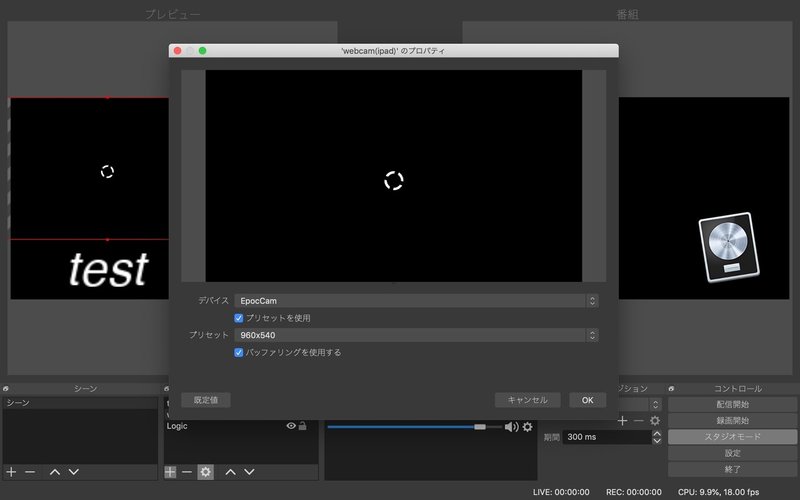
「ソース」の歯車アイコンを押すと上図のようなサブウィンドウが出てくるので、iOSデバイスの方でEpocCamのアプリを起動した後に「デバイス」で「EpocCam」を選択。

すると、上図のようにiOSデバイスの画面がOBS内に出力されます。画面の大きさはカーソルでいじれます。先ほどの「ソース」からテキストや画像を挿入できますので、好みのレイアウトに仕上げてください。
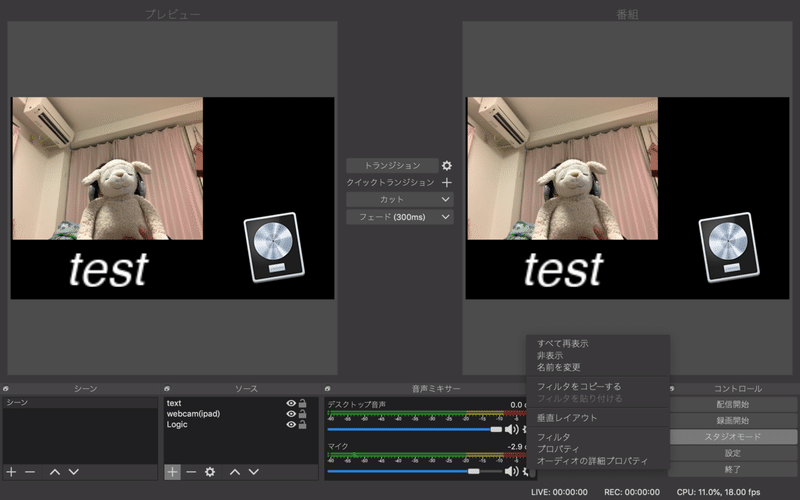
続いては中央下の「マイク」の歯車アイコンを押し、「プロパティ」を選択。

「デバイス」を接続してるAIFに設定。これで、音声をOBSに出力できるようになりました。ここまで来たらもう完了したようなもんです。
編集済みですが、試しに配信をテストしてみたので、どうぞ。途中、音楽や声の音量が下がったり上がったりしますが、ミキサーで調整してるだけです。結構音質良くない?
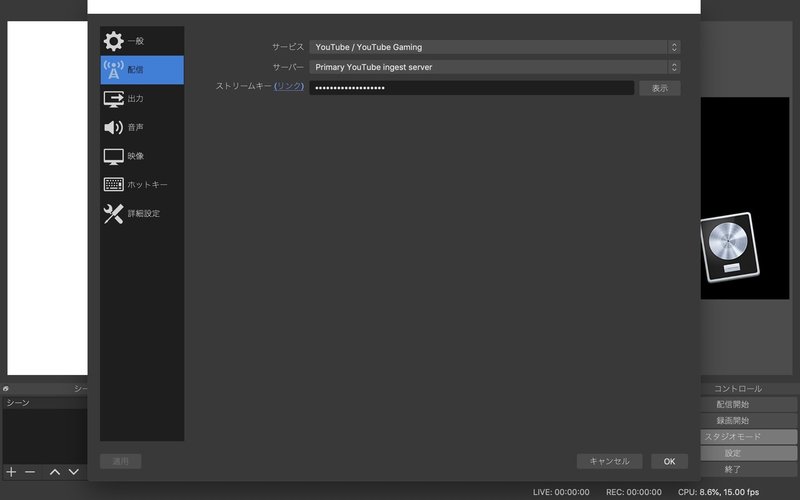
実際に配信するときはストリームキーが必要になります。
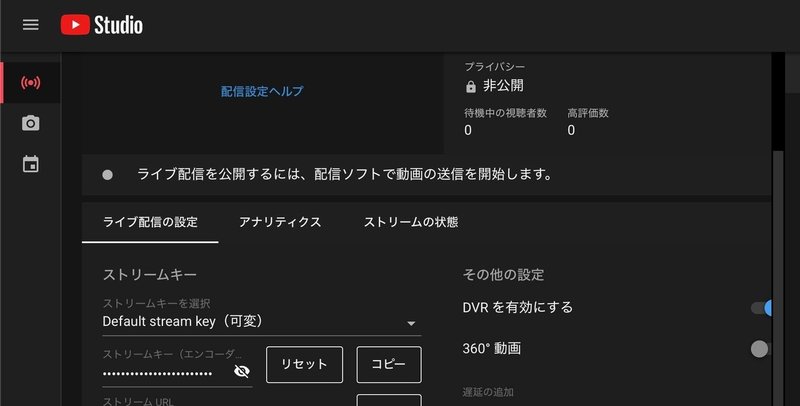
まずyoutubeにマイアカウントでログインし、ヘッダーのメニューバーにあるビデオカメラのアイコンから「ライブ配信を開始」を選択。すると、上図のページに飛ぶので、ストリームキーをコピーし、OBSのストリームキー入力欄にペースト。すると、youtube側でOBSの映像が出力されます。あとは好きなタイミングで配信スタート。
映像に遅れが出たり、カクついたりする場合は、バックグラウンドの不要なアプリを閉じたり、OBSの設定でFPSを下げたりと、安定する方法を模索してみてください。
配信の流れはこんな感じです。
今回のセッティングはミキサーがかなり肝になってます。
AIFを持ってるけど入力が2inしかない、音の出口は絶対AIFが良い!というようなケース、またリアルタイム、特に演奏配信などの場合は各入力を手元で調整出来るミキサーの方が良かったりします。
今回使用した機材たちはそこそこ良いお値段しますが、周りとの差別化を図るのであれば一つ一つこだわりを持って機材選びをした方が私は良いと思います。音楽制作でも即戦力でっせ。
以上!
ここまでお読みくださり、ありがとうございます。よろしければサポートもお願いします。
